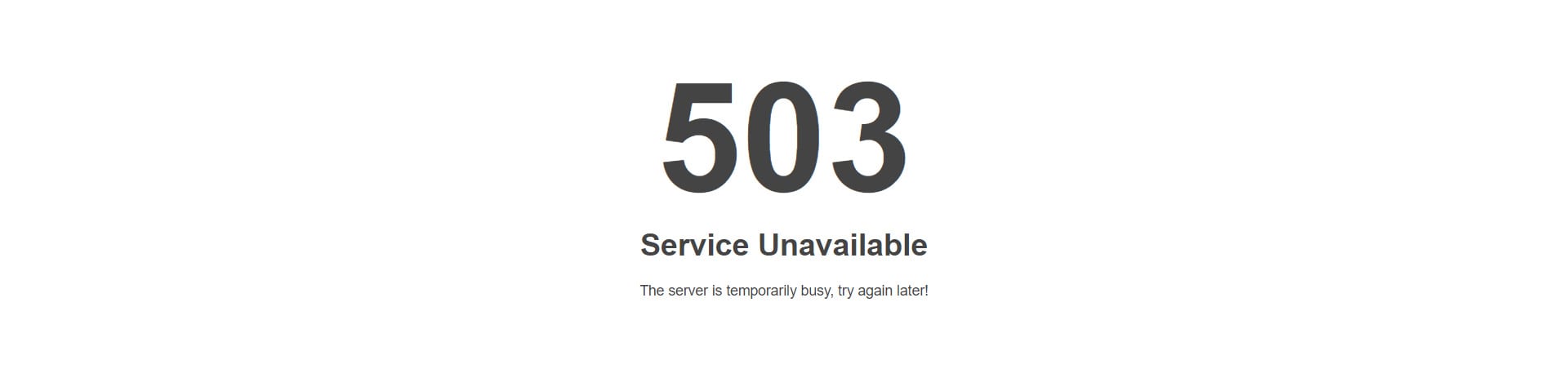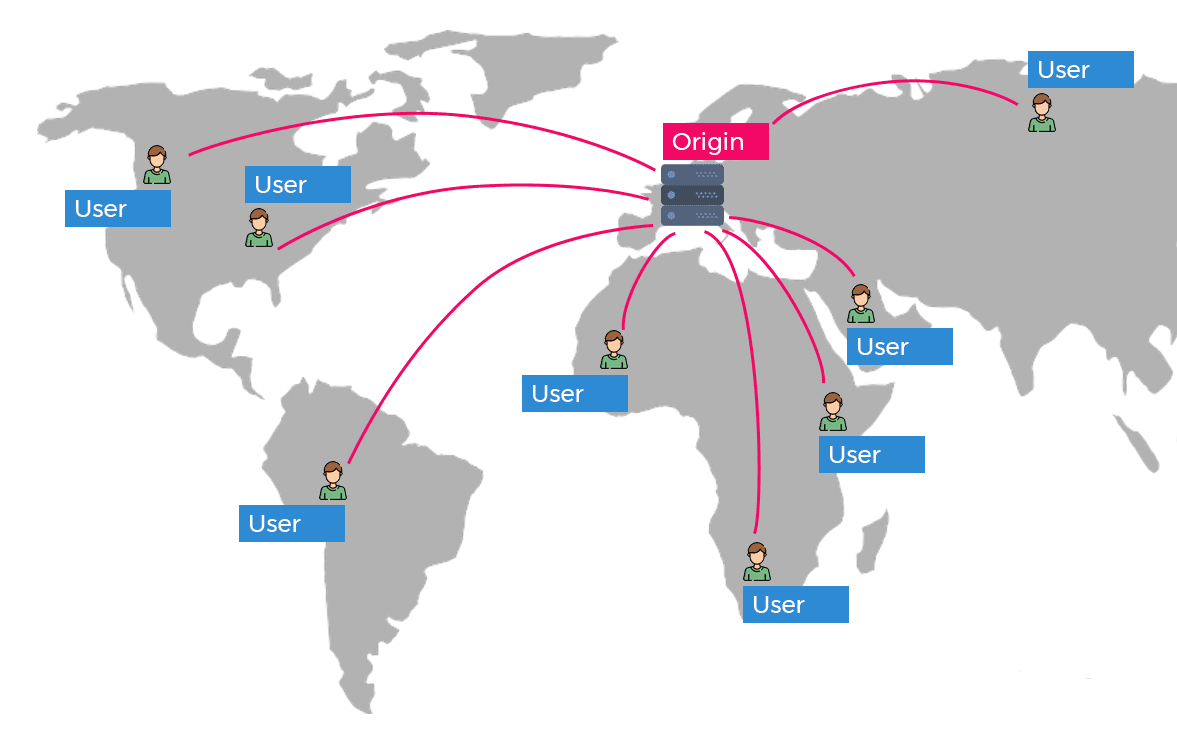Kuinka korjata 503 Service Unavailable -virhe WordPressissä
Sisällysluettelo
503-virhe on yleinen virhe WordPressissä. Jos käytät WordPressiä jonkin aikaa, olet saattanut kohdata tämän virheen. Näemme täydellisen menettelyn siitä, kuinka voit korjata 503-palveluita ei saatavilla -virheen WordPressissä.
On monia tapoja korjata se, näemme ne kaikki yksitellen.
Virheen 503 yleiskatsaus
Kuten nimestä voi päätellä, palvelu ei saatavilla -virhe WordPressissä on, kun palvelin tai komentosarja ei ole saatavilla. Se voi olla palvelin, joka aiheuttaa ongelman, tai se voi olla myös palvelu tai komentosarja, joka aiheuttaa virheen. Siksi on vaikeampaa tietää, mikä ongelman tarkalleen aiheuttaa.
Kun puhutaan siitä, miten virhe näytetään, on olemassa useita mahdollisia tapoja. Näet virheen jollakin seuraavista tavoista. Useimmissa tapauksissa näet ensin virheen. Kuitenkin, jos näet sen jollain muulla tavalla, se on sama virhe, mikä tarkoittaa, että myös ratkaisu on sama.
- 503-palvelu ei ole käytettävissä
- Http / 1.1 Palvelu ei ole käytettävissä
- HTTP-virhe 503
- HTTP-palvelinvirhe 503
- HTTP 503
- 503 Error
Nämä ovat siis joitain mahdollisista virhetyypeistä. Nyt näemme, kuinka voit korjata virheen WordPressissäsi.
Täällä ei voi tehdä monia asioita. Kuitenkin tekemäsi asiat ratkaisevat varmasti virheen. Ei siis ole mitään syytä huoleen. Voit vain seurata ohjetta ja virhe häviää hetkessä.
Korjaa 503 Service Unavailable -virhe WordPressissä
Tässä on joitain tapoja korjata 503-virhe.
Peruuta muutokset
Ensimmäinen asia, jonka voit tehdä, on peruuttaa muutokset. Jos olet äskettäin lisännyt koodia WordPress-verkkosivustollesi, se saattaa olla syynä epäonnistumiseen. Joten sinun on peruutettava muutokset ja varmistettava, että verkkosivusto toimii kuten se oli.
Voit yksinkertaisesti poistaa lisätyn koodin verkkosivustoltasi. Samalla tavalla, jos olet äskettäin aktivoinut minkä tahansa laajennuksen verkkosivustollasi tai olet lisännyt uuden laajennuksen, sinun on poistettava kyseinen laajennus. Voit tietysti vain poistaa sen käytöstä poistamisen sijaan. Tämä tekee työn.
Voit poistaa sen käytöstä vaihtamalla laajennuksen nimen. Kun muutat laajennuksen nimen tiedostonhallinnasta, olet puolivälissä. Työsi tehdään ja laajennus poistetaan käytöstä. Sen jälkeen sinun on vain pidettävä mielessä muut asiat.
Muilla asioilla tarkoitamme teemoja ja lisäämäsi PHP-koodi. Voit vaihtaa takaisin oletusteemaan ja yritä sitten käyttää verkkosivustoa uudelleen. Jos ei, voit siirtyä seuraavaan vaiheeseen.
Poista kaikki lisäosat käytöstä
Seuraava vaihe on deaktivoi koko laajennussarja ja yritä uudelleen. Joskus et voi päättää, mikä laajennus aiheuttaa ongelman. Joten sinun tehtäväsi on poistaa kaikki laajennukset käytöstä ja katsoa, toimiiko verkkosivusto uudelleen vai ei.
Tämä saattaa tuntua vaikealta tehtävältä, mutta se ei varmasti ole sitä. se on erittäin helppo poistaa kaikki laajennukset käytöstä yhdellä napsautuksella. Sinun tarvitsee vain mennä tiedostonhallintaan ja sitten muuta laajennuskansion nimeä.
Kun olet muuttanut laajennuskansion nimen, olet valmis. Sinun ei tarvitse tehdä mitään muuta. Tämän jälkeen voit ladata verkkosivuston uudelleen nähdäksesi, toimiiko se.
Jos kaikki on palannut normaaliksi, voit muuttaa laajennuksen nimen takaisin alkuperäiseksi. Tämä varmistaa, että laajennukset palaavat normaalisti.
Mutta entä jos verkkosivusto toimi hyvin, kun poistit ne käytöstä, ja kun aktivoit ne uudelleen, verkkosivusto lakkasi toimimasta?
Tässä tapauksessa sinun on suoritettava vianetsintä itse. Tätä varten sinun on aktivoitava joitain laajennuksia ja katsottava sitten verkkosivustoa. Jatka samaa toimenpidettä, kunnes löydät oikean laajennuksen, joka aiheuttaa ongelman.
Sen jälkeen voit poistaa kyseisen laajennuksen ja palauttaa kyseisen verkkosivuston.
Useimmissa tapauksissa ongelman aiheuttaa välimuistilaajennus tai suojauslaajennus. Joten jos sinulla on jokin näistä laajennuksista asennettuna WordPress-verkkosivustollesi. On erittäin suositeltavaa poistaa ne käytöstä ja katsoa, toimiiko verkkosivusto uudelleen vai ei. Tämä säästää aikaasi ja vaivaasi.
Se voi olla myös asetusvirhe. Joten voit yrittää muuttaa vaihtoehtoja niiden poistamisen sijaan.
Resurssirajoitus ja portit
Joissakin tapauksissa, isännöinnin resurssiraja saattaa olla lopussa. Tämä tapahtuu jaetussa hosting-tilassa, jossa raja on käytetty loppuun.
Oletuksena isännöintipalveluntarjoaja sallii sinun käyttää tiettyä rajaa verkkosivustollasi. Yksinkertaisemmin sanottuna voit käyttää vain 25 % resurssista. Tämä resurssi sisältää suorittimen käytön, RAM-muistin jne. Jos käytät rajan loppuun, isännöintipalveluntarjoaja saattaa myös keskeyttää verkkosivustosi.
Joissakin tapauksissa näet, että verkkosivusto ei ole enää käytettävissä. Tämä tarkoittaa, että näet palvelu ei ole käytettävissä -virheen. Joten on aina parempi idea tarkistaa se.
Voit yksinkertaisesti tarkistaa sen siirrytään cPaneliin. Kaikki tiedot näkyvät siellä. Voit ryhtyä vaiheisiin tietojen tarkastelun jälkeen.
Varmista myös, että kaikki verkkosivustosi portit ovat auki. Tarkistaaksesi sen, sinun on siirryttävä cPanelin Portit-vaihtoehtoon. Varmista vain, että siellä näkyvät portit ovat auki.
Jos se ei ole auki, isännöinti näyttää myös syyn sen estämiseen. Jos komentosarjassasi on esimerkiksi virus, se on saattanut estää portin. Joten voit tarkistaa portin ja nähdä verkkosivuston uudelleen.
Useimmissa tapauksissa saat sähköpostin, jos jokin on mennyt pieleen. On kuitenkin aina parempi idea tarkistaa cPanel tai voit myös tarkistaa muut samalla palvelimella isännöidyt verkkosivustot varmistaaksesi ongelman.
DNS-eteneminen
On pieni mahdollisuus, että DNS-eteneminen aiheuttaa ongelman. Jos olet äskettäin tehnyt muutoksia DNS:ään, sinun on varmistettava, että DNS toimii oikein. Normaalisti DNS:n leviäminen kestää noin 2–48 tuntia.
Siksi voit yksinkertaisesti odottaa, kunnes DNS-lisäys on tehty puolestasi. Myös, Jos olet äskettäin lisännyt jotain DNS:ään, sinun on tarkistettava se kaksi kertaa varmuuden vuoksi.
Jos et ole muuttanut sitä äskettäin, tässä ei ole ongelmaa. Joten voit yksinkertaisesti jatkaa seuraavaan.
CDN
Jos käytät CND:tä (Content Delivery Network), sinun on kiinnitettävä siihen asianmukaista huomiota. Joskus syy "Palvelu ei saatavilla" -virheeseen johtuu CD-levystäN.
Joten voit avata CDN:n verkkosivuston nähdäksesi, johtuuko virhe niistä vai ei. Lisäksi voit myös yrittää poistaa verkkosivuston käytöstä ja nähdä, onko virhe poissa vai ei.
Jos käytät CDN:ää jonkin aikaa, tiedät automaattisesti, miltä CDN-virhe näyttää. Joten jos se ei ole palvelimen virhe vaan CDN:n virhe, voit poistaa CDN:n hetkeksi ja katsoa, toimiiko se taas vai ei. Voit varmasti aktivoida sen uudelleen, jos se ei toimi. CDN on tärkeä ja sinulla tulee varmasti olla se.
Ota yhteyttä isännöitsijään
Lopuksi, jos mikään ei toimi, voit varmasti ota yhteyttä isännöintipalveluntarjoajaan. Pelkästään yhteydenotto heidän live-chat-tukeen kertoo sinulle paljon siitä, mitä sinun tulee tehdä. Live-chat-tuki kertoo sinulle, jos jokin on vialla heidän puoleltaan tai jos jotain on vialla sinun puoleltasi. He myös tekevät kerro virheen tarkka syy. Voit siis korjata virheen myöhemmin.
Jos et halua ottaa yhteyttä isännöintipalveluntarjoajaan, voit myös tarkista palvelimen lokit. Jokainen palvelin koostuu lokitiedostosta, johon kaikki asiat on tallennettu. Voit yksinkertaisesti tarkistaa lokitiedoston ja ryhtyä tarvittaviin toimiin. Se kertoo missä vika on. Lisäksi se kertoo myös, millä rivillä virhe on.
Siksi se tekee työstäsi paljon helpompaa kuin miltä näyttää. Tämän jälkeen voit korjata sen.
Jos et ymmärrä mitään lokitiedostosta, voit ottaa yhteyttä tukeen. Yhteyden ottaminen tukeen on tässä tapauksessa paras vaihtoehto. He kertovat sinulle suoraan ja useimmissa tapauksissa ratkaisevat ongelman.
Loppusanat
Lopuksi totean, että nämä ovat joitain parhaista tavoista korjata 503-palvelu ei saatavilla -virhe WordPressissä. Voit kokeilla kaikkia asioita yksitellen ja nähdä, mikä toimii sinulle. Vaiheet ovat yksinkertaisia, ja jotkut näistä ovat yhteisiä kaikille virheille. Joten voit varmasti kokeilla niitä kaikkia yksitellen ja jos näet jonkin muun virheen tulevaisuudessa, voit silti kokeilla samoja vaiheita.